サイト内サーチ
人気記事
カテゴリー
-
人気タグ
2023.12.12

MT4/MT5は初期状態では、バーチャートと言われるシンプルなチャートを表示しています。
これでもいいのですが、よく利用されるローソク足でチャートを表示をしておくと後々便利です。
本記事では、MT4/MT5でのローソク足の表示と時間足の切り替え方法を紹介します。
ローソク足チャートの表示させる方法は3種類あります。
また他のチャートへの変更も、以下の変更方法で他チャートを選択して切り替えることができます。


ショートカットキー「Alt+2」でも変更することができます。(なおバーチャートは「Alt+1」、ラインチャートは「Alt+3」でそれぞれ変更できます。)

バーチャートはその名のとおり、値動きをバー(棒)で示したチャートです。
バーの上端を「高値」、下端を「安値」として、バーから左に出た横棒は「始値」、右に出た横棒は「終値」を表しています
バーチャートには「始値」、「終値」、「高値」、「安値」を表した4本値と、始値を除く3本値があります。
シンプルで値幅がわかりやすく、欧米でも非常に人気のあるチャートです。

ローソク足チャートは、バーチャートと同じく「始値」、「終値」、「高値」、「安値」の4本値で値動きを示したチャートです。
始値より終値が高い場合の陽線と、始値より終値が低い場合の陰線の2種類の実体に、高値から線を引いた上ヒゲ、安値から線を引いた下ヒゲと呼ばれるものを用いて値動きを表します。ロウソクのような見た目が特徴的です。
値動きを視覚的に捉えることができ、日本発祥ですが、海外でも幅広く使用されているチャートです。

ラインチャートはトレーダーが重視する「終値」のみをラインで結んだチャートです。
バーチャートはシンプルで値幅がわかりやすいと述べましたが、ラインチャートはさらにシンプルと言えるでしょう。
4本値で表す他2つと違って「終値」のみですから情報量は少ないですが、その分全体のおおよその値動きを把握しやすくなっています。
ただ「高値」、「安値」などでより詳細な状態を掴んだり、予想を立てたい場合には、他のチャートと併用しなければいけません。
MT4には9種類の時間足(1分足・5分足・15分足・30分足・1時間足・4時間足・日足・週足・月足)、MT5では21種類の時間足が用意されています。
時間足の変更方法は4種類あります。


英数表記でそれぞれ1分足(M1)、5分足(M5)、 15分足(M15)、 30分足(M30)、 1時間足(H1)・4時間足(H4)・日足(D1)・週足(W1)・月足(MN)となります。


チャートの変更、時間足の変更ともにいくつかの変更方法があります。全てを覚える必要はありません。自分の使いやすい変更方法で行うといいでしょう。
【MT4/MT5】ローソク足チャートの表示方法
方法1. 「チャート」タブのチャート名をクリックして変更する
方法2. ツールバーのチャートアイコンをクリックして変更する
方法3. ショートカットキー(バーチャート「Alt+1」、ローソク足「Alt+2」、ラインチャート「Alt+3」)で変更する。
【MT4/MT5】時間足の変更方法
方法1. 「チャート」タブの時間足設定から時間足を変更する
方法2. ツールバーから時間足を変更する
方法3. ツールバーの周期設定アイコンから変更する
方法4. チャート上を右クリックでメニューを開き「時間足設定」から変更する

| XMの詳細 | |
|---|---|
| オススメ度 | ★★★★★ |
| 最大レバレッジ | 1,000倍 |
| ロスカット水準 | 20% |
| ゼロカット | 〇 |
| 最低取引枚数 | 最低入金の設定なし |
| ドル円スプレッド | 1.6pips~ |
| 手数料 | 無料 |
| 日本語サポート | 電話・メール・ライブチャット |

最初の一歩!MT4/MT5で新規にチャートを追加する方法
2023.12.12
MT4 MT5

MT4チャートの上下の幅を変更方法・縦軸(価格)の固定方法
2023.12.8
MT4

MT4からMT5への移行は可能?資金移動の方法は?
2023.11.23
MT4 MT5 MT4/MT5引っ越し
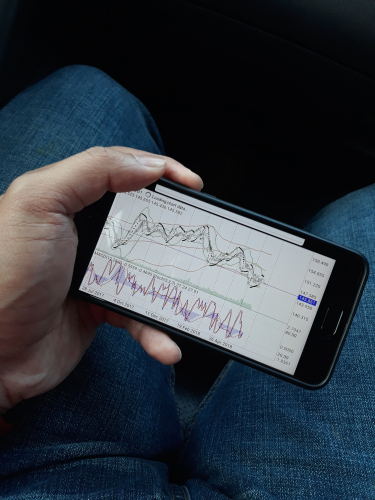
サクサク簡単!MT4/MT5でワンクリックトレード(ワンクリック注文)を表示・有効化する方法
2023.12.18
手法 MT4 MT5 注文方法

【MT4/MT5】移動平均線を表示してみよう!設定値や使い方をわかりやすく解説
2023.11.30
MT5 トレンド系指標 MT4

MT4スピード注文は無料?ダウンロードから設定・各機能まで徹底紹介
2023.11.29
MT4 ダウンロード